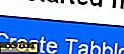7 πράγματα που μπορείτε να κάνετε με το πλήκτρο Option στο Mac σας
Το κλειδί Option σε ένα Mac μπορεί να κάνει πολλά πράγματα για εσάς αν ξέρετε ακριβώς πώς λειτουργεί. Δεν είναι ένα συνηθισμένο κλειδί που σας επιτρέπει να πληκτρολογείτε χαρακτήρες ή να σας βοηθάει να χρησιμοποιήσετε μια συντόμευση. Έχει τη δική του λειτουργικότητα που την κάνει να ξεχωρίζει στο πλήθος. Μόλις μάθετε τι κάνει για εσάς, θα αρχίσετε να το χρησιμοποιείτε στις καθημερινές σας εργασίες.
Εδώ είναι επτά πράγματα που μπορείτε να κάνετε με το πλήκτρο Option στο Mac σας.
1. Ανατρέξτε στην ενότητα Λεπτομέρειες σύνδεσης δικτύου
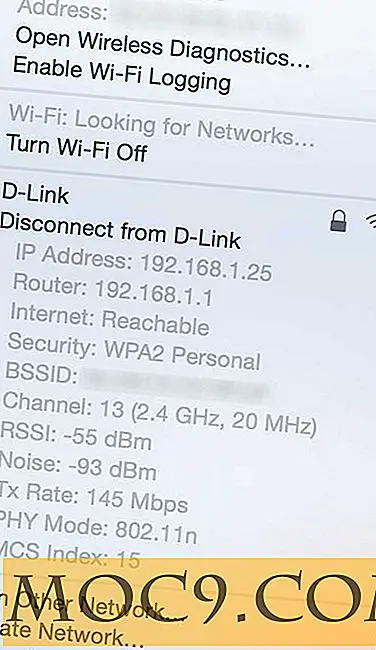
Όταν κάνετε κλικ στο εικονίδιο WiFi στη γραμμή μενού σας, παρουσιάζονται μόνο με περιορισμένο αριθμό επιλογών. Χρησιμοποιώντας το πλήκτρο επιλογής, μπορείτε να εμφανίσετε στο μενού περισσότερες επιλογές για να διαχειριστείτε τις συνδέσεις δικτύου.
Κρατήστε πατημένο το πλήκτρο Option στο πληκτρολόγιό σας και κάντε κλικ στο εικονίδιο WiFi στη γραμμή μενού σας και θα πρέπει να δείτε μερικές επιπλέον επιλογές εκτός από τις κανονικές. Θα πρέπει επίσης να δείτε περισσότερες λεπτομέρειες σχετικά με το τρέχον δίκτυο WiFi. Αυτό θα βοηθήσει σίγουρα στη διάγνωση του δικτύου σας ή αν απλά θέλετε να μάθετε τι ακριβώς υπάρχει στη σύνδεση δικτύου σας.
2. Προβάλετε την κατάσταση μπαταρίας

Καθώς τα χρόνια συνεχίζονται, η απόδοση της μπαταρίας στο Mac υποβαθμίζεται. Είναι καλή ιδέα να ελέγχετε τακτικά την κατάσταση της μπαταρίας σας για να δείτε αν είναι σε καλή κατάσταση. Λοιπόν, πώς κάνετε αυτό το έργο με τον πιο αποτελεσματικό τρόπο;
Κρατήστε πατημένο το πλήκτρο Option και κάντε κλικ στο εικονίδιο μπαταρίας στη γραμμή μενού και θα πρέπει να δείτε την τρέχουσα κατάσταση της μπαταρίας σας. Λέει φυσιολογικό; Αν ναι, δεν χρειάζεται να αλλάξει και είστε καλά μαζί του για τους επόμενους μήνες.
3. Δείτε τα στοιχεία Bluetooth

Ενώ το Bluetooth δεν είναι τόσο δημοφιλές τώρα όσο ήταν κάποτε, εξακολουθεί να έρχεται εξοπλισμένο σε όλους τους Mac. Σε ένα Mac, χρησιμοποιείται συνήθως με το AirDrop για να μοιράζεται αρχεία μεταξύ δύο συσκευών της Apple.
Αν θέλετε να μάθετε λεπτομέρειες σχετικά με τον προσαρμογέα Bluetooth, μπορείτε να κρατήσετε πατημένο το πλήκτρο Option και να κάνετε κλικ στο εικονίδιο Bluetooth στη γραμμή μενού και θα σας δείξει τα πάντα σχετικά με τον προσαρμογέα σας.
4. Κόψτε ένα αρχείο

Σε αντίθεση με τα Windows, οι Mac δεν προσφέρουν τη δυνατότητα "Αποκοπή αρχείου" και αυτό σημαίνει ότι πρέπει πρώτα να αντιγράψετε το αρχείο, να το επικολλήσετε όπου θέλετε και στη συνέχεια να διαγράψετε το αρχείο από την αρχική του θέση. Αυτό μπορείτε να ονομάσετε "κοπή ενός αρχείου" σε ένα Mac.
Χρησιμοποιώντας το πλήκτρο Option, μπορείτε να έχετε τη δυνατότητα να κόψετε ένα αρχείο στον Mac σας. Για να το χρησιμοποιήσετε, απλά αντιγράψτε ένα αρχείο όπως κάνετε κανονικά, πηγαίνετε στο φάκελο όπου θέλετε να το επικολλήσετε, κρατήστε πατημένο το πλήκτρο Option και κάντε δεξί κλικ στο παράθυρο και επιλέξτε "Move Item Here" και το αρχείο θα είναι διαθέσιμο στον τρέχοντα φάκελο. Δεν θα υπάρχει πλέον στην αρχική του θέση.
5. Συγχώνευση φακέλων

Κανονικά, δεν θα δείτε την επιλογή φακέλου συγχώνευσης στο Finder στο Mac σας. Με το πλήκτρο Option μπορείτε να το ενεργοποιήσετε και να το αφήσετε να κάνει ό, τι λέει ότι κάνει.
Μεταφέρετε και αποθέστε ένα φάκελο ενώ κρατάτε πατημένο το πλήκτρο Option και θα πρέπει να δείτε την επιλογή "Συγχώνευση" εκτός από τις άλλες επιλογές. Θα σας επιτρέψει να συγχωνεύσετε δύο φακέλους σε ένα που να κρατά όλο το περιεχόμενό τους.
6. Ανοίξτε το φάκελο Βιβλιοθήκη

Ο φάκελος της Βιβλιοθήκης δεν είναι εύκολα προσβάσιμος, καθώς περιέχει ορισμένα δεδομένα που η Apple πιστεύει ότι δεν είναι κατάλληλα για έναν κανονικό χρήστη. Περιέχει τα δεδομένα της εφαρμογής, τις ρυθμίσεις προφίλ κλπ.
Το πλήκτρο επιλογής σας δίνει τη δυνατότητα πρόσβασης σε αυτόν τον κρυφό φάκελο στο Mac. Το μόνο που χρειάζεται να κάνετε είναι να βρίσκεστε μέσα σε ένα παράθυρο Finder, να κρατήσετε πατημένο το πλήκτρο Option και να κάνετε κλικ στο "Go" ακολουθούμενο από "Library".
7. Επιπλέον επιλογές σε άλλες εφαρμογές

Όχι μόνο το κλειδί Option εξάγει επιπλέον επιλογές στο προεπιλεγμένο σύστημα Mac, αλλά σας βοηθά να αποκτήσετε νέες επιλογές και σε άλλες εφαρμογές. Για παράδειγμα, ξεκινήστε την εφαρμογή Microsoft Excel στο Mac σας, κρατήστε πατημένο το πλήκτρο Option, κάντε κλικ στο μενού "Excel" στην επάνω αριστερή γωνία και θα δείτε μια νέα επιλογή λέγοντας "Quit and Keep Windows".
συμπέρασμα
Παρόλο που φαίνεται σαν ένα μικρό κοινό κλειδί, το κλειδί Option έχει πολλά σε αυτό και ο παραπάνω οδηγός θα σας βοηθήσει να ξεκλειδώσετε το πραγματικό του δυναμικό.